Konfigurace výchozího nastavení ftp – Brother ADS-2400N Uživatelská příručka
Stránka 183
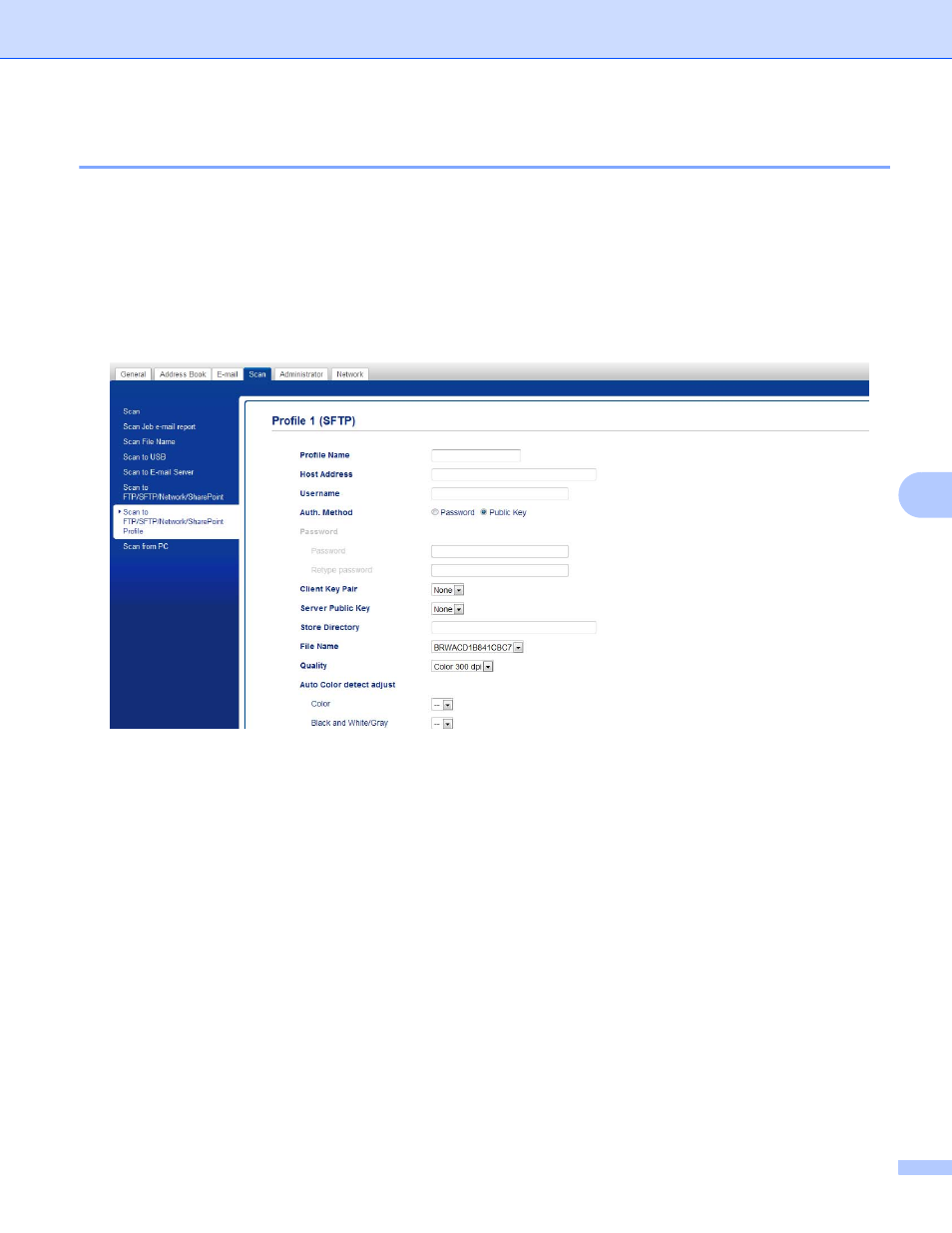
Skenování pomocí ovládacího panelu
168
7
Konfigurace výchozího nastavení FTP
7
1
Klikněte na kartu Scan (Skenování).
2
Klikněte na nabídku Scan to FTP/SFTP/Network/SharePoint (Skenování na
FTP/SFTP/síť/SharePoint) v levé navigační liště.
3
Zvolte možnost FTP a poté klikněte na Submit (Odeslat).
4
Klikněte na nabídku Scan to FTP/SFTP/Network/SharePoint Profile (Skenování na
FTP/SFTP/síť/profil SharePoint) v levé navigační liště.
5
Zvolte profil, který chcete nastavit nebo změnit.
6
Do pole Profile Name (Název profilu) zadejte název daného serverového profilu (až 15 alfanumerických
znaků). Když kliknete na Scan to Network Device (Skenování do síťového zařízení) v levé navigační
liště (ADS-2400N / ADS-3000N) nebo na dotykovém displeji přístroje (ADS-2800W / ADS-3600W), v poli
Destination (Cílové umístění) se zobrazí tento název.
7
Do pole Host Address (Adresa hostitele) zadejte adresu hostitele (například: „ftp.priklad.com“; až 64
znaků) nebo IP adresu (například: „192.23.56.189“) a zadejte cestu (až 60 znaků) do složky na FTP
serveru, kam chcete odesílat naskenovaná data. Nezadávejte na začátek cesty lomítko.
8
Do pole Username (Uživatelské jméno) zadejte jméno uživatele (až 32 znaků), který má povolení k
zápisu dat na FTP server.
9
Do pole Password (Heslo) zadejte heslo (až 32 znaků) spojované se jménem uživatele, které jste zadali
do pole Username (Uživatelské jméno). Zadejte heslo znovu do pole Retype Password (Znovu zadat
heslo).
0
Do pole Store Directory (Úložný adresář) zadejte cílovou složku, kam bude dokument uložen na FTP
serveru (až 60 znaků).